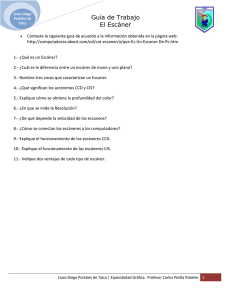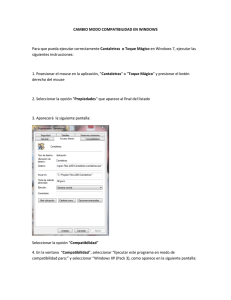Escáner de red - KYOCERA Document Solutions
Anuncio
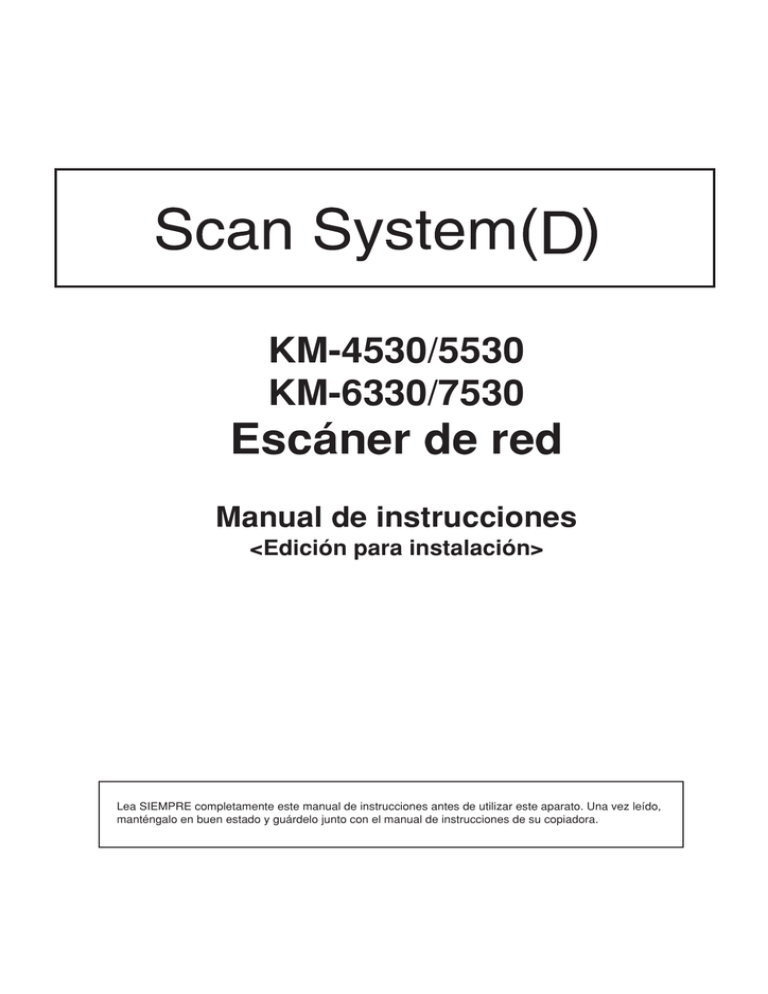
KM-4530/5530 KM-6330/7530 Escáner de red Manual de instrucciones <Edición para instalación> Lea SIEMPRE completamente este manual de instrucciones antes de utilizar este aparato. Una vez leído, manténgalo en buen estado y guárdelo junto con el manual de instrucciones de su copiadora. 2. Instalación 9 Utilice las teclas del cursor “▲” y “▼” para seleccionar el ajuste que desea cambiar y luego toque la tecla “Cambiar nº”. Aparecerá la pantalla de cambio de ajustes. Introduzca la información correspondiente según los ajustes, etc. mostrados en el panel táctil. • Para obtener más información sobre cómo introducir caracteres, consulte el manual de instrucciones de su copiadora. • Edición de la libreta de direcciones compartida A continuación se explica el procedimiento de utilización del panel táctil para editar la libreta de direcciones compartida. * Utilizando este procedimiento también se pueden registrar direcciones nuevas en la libreta de direcciones. * El registro en la libreta de direcciones compartida puede realizarse desde un examinador web de Internet y también desde el software Address Editor. 10 Pulse la tecla del escáner para visualizar la pantalla Seleccionar funcion escaner. 11 Toque la tecla “Editar libro dir”. Aparecerá la pantalla de introducción del nombre del usuario. su número de usuario y luego toque la 12 Introduzca tecla “Entrar”. Aparecerá la pantalla Editar libro direcc. (Consulte el paso 8 de la página 2-3.) * Si registró una contraseña durante el registro del usuario, introduzca la contraseña registrada. * Su número de usuario es un número de 3 cifras a la izquierda su nombre del usuario tal como aparece en la pantalla cuando se realiza el paso 8 en la página 2-3. Por ejemplo, si se utiliza una pantalla de muestra en el paso 8 en la página 2-3 como ejemplo, el número de usuario para "UserNameA" es "001". la libreta de direcciones compartida que 13 Seleccione desee editar. Aparecerán la pantalla de registro y edición para la libreta de direcciones. * Si desea cambiar su información de usuario, toque la tecla “Cambiar contraseña” y registre la información deseada. (Consulte el paso 9 de la página 2-4.) (Pulgadas) (Métrica) 2-4 2. Instalación desea registrar un destino nuevo en la libreta de 14 Sidirecciones, toque la tecla “Registrar nuevo dest”. Si desea registrar un nuevo grupo de destinos, o añadir un destino a un grupo registrado previamente, toque la tecla “Registrar nuevo grup”. Si está registrando un destino nuevo, vaya al paso siguiente. Si está registrando un grupo de destinos nuevos, vaya directamente al paso 16. Si desea cambiar la información para un destino registrado previamente, utilice las teclas del cursor “▲” y “▼” para seleccionar el nombre del destino cuya información desee editar. Y luego toque la tecla “Corregir info dest” y cambie la información deseada. Si desea borrar un destino registrado, utilice las teclas del cursor “▲” y “▼” para seleccionar el nombre del destino que usted desee borrar, y luego toque la tecla “Borrar”. * La pantalla de muestra de abajo es la pantalla de edición de la libreta de direcciones compartida desde la función de escaneado a PC. de destino 15 Registro Utilice las teclas del cursor “▲” y “▼” para seleccionar el ajuste para el cual desea registrar información y luego toque la tecla “Cambiar nº”. Aparecerá la pantalla de ajuste de cambio. Introduzca la información correspondiente de acuerdo con los ajustes, etc. mostrados en el panel de toque. Una vez terminada la introducción de la información correspondiente, toque la tecla “Completar entrada” y el destino se registrará. 2-5 de grupo 16 Registro Toque la ficha “Información” y se visualizarán los nombres de los grupos registrados. Si desea cambiar un nombre registrado, utilice las teclas del cursor “▲” y “▼” para seleccionar el nombre que desea editar y luego toque la tecla “Cambiar nº”. Toque la ficha “Destino” y los miembros registrados actualmente de ese grupo se visualizarán. Si desea añadir un miembro al grupo, toque la tecla “Cambiar nº”. Aparecerá la pantalla de añadir miembros. Utilice las teclas del cursor “▲” y “▼” para seleccionar el miembro que desee añadir a ese grupo y luego toque la tecla “Añadir”. Una vez que haya terminado de añadir números, toque la tecla “Completar entrada” y seleccione el(los) miembro(s) que va a añadir al grupo. 2. Instalación • Fecha/hora y diferencia de hora Ajuste la información del área requerida para la función de envío de correo electrónico. La hora del día a la que el correo electrónico se envía desde el escáner se incluye en el encabezamiento de ese mensaje de correo electrónico como hora de la transmisión. Siga el procedimiento siguiente para poner la fecha y la hora de su área, así como también la diferencia de hora con relación a GMT (hora de Greenwich). 1 (Métrica) Pulse la tecla de ajuste predeterminado ( ). Aparecerá la pantalla Ajustes por defecto. 5 2 Utilice las teclas “+” y “–” para cambiar el ajuste como desee. Toque la tecla “Cerrar” para registrar el cambio en ese ajuste. Ejemplo.: Diferencia de hora (Madrid) “GTM +1:00” [Greenwich] (Ciudad de México) “GTM -6:00” Toque la tecla “Maquina omision”. Aparecerá la pantalla Default de máquina (Maquina por defecto). 6 Utilice las teclas del cursor “▲” y “▼” para seleccionar “Fecha/Hora” y luego toque la tecla “Cambiar nº”. Aparecerá la pantalla de ajuste de fecha/hora. (Pulgadas) 3 Utilice las teclas numéricas del teclado para introducir el número de contraseña del administrador. El ajuste predeterminado de fábrica para la máquina de 25 ppm es “2500”, para la máquina de 35 ppm es “3500” y para la máquina de 40 ppm es “4000”. * Si el número introducido concuerda con el registrado aparecerá el Menu ajustes escaner. * Usted puede cambiar el número de contraseña del administrador como usted quiera. Para obtener más información, consulte el manual de instrucciones de su copiadora. (Métrica) 7 4 Utilice las teclas del cursor “▲” y “▼” para seleccionar “Diferencia de tiempo” y luego toque la tecla “Cambiar nº”. Aparecerá la pantalla de ajuste de diferencia de hora. Utilice las teclas “+” y “–” para cambiar el ajuste como desee. Toque la tecla “Cerrar” para registrar el cambio en ese ajuste. (Pulgadas) 2-7 * Asegúrese de ajustar primero la diferencia de hora y luego la fecha y la hora. * Para cambiar los ajustes de “Hora verano” y “Fecha/Hora”, el ajuste de “Hora verano” deberá invalidarse. 2. Instalación 2-2 Instalación del software de escáner (1) Requerimientos del sistema PC IBM PC/AT o compatible OS Windows 95 (OSR2), Windows 98 (Segunda edición), Windows NT (Service Pack 5 o posterior), Windows 2000 (Service Pack 2 o posterior), Windows Me o Windows XP Entorno del sistema Entorno recomendado CPU Pentium a 133 MHz o más rápido RAM 64 MB o más HDD 20 MB o más CPU Celeron a 266 MHz o más rápido RAM 64 MB o más HDD 300 MB o más Unidad CD-RM 1 unidad Cable Ethernet 10BASE-T o 100BASE-TX (2) Instalación del software Con este escáner de red se encuentran disponibles cuatro funciones principales. Realice el procedimiento siguiente para instalar en su computadora la utilidad requerida que sea apropiada a la aplicación y al sistema operativo empleado en su computadora. • Escaneado a PC Almacena los datos de imagen de los originales escaneados como un archivo en una carpeta deseada de su computadora. Instale Scanner File Utility en la computadora correspondiente para utilizar esta función. * Se necesita registrar la carpeta para guardar en su computadora y también en el escáner de destino. Para obtener información sobre cómo hacer los ajustes desde un examinador web de Internet, así como también para cada utilidad, consulte el manual en línea <Functions Edition (Edición de funciones)> de este manual de instrucciones. • Envío de correo electrónico Envía los datos de imagen de los originales escaneados al aparato receptor deseado como un archivo adjunto a un mensaje de correo electrónico. * Se necesita registrar en el escáner los ajustes del servidor SMTP correspondientes. Para obtener información sobre cómo hacer los ajustes desde un examinador web de Internet, así como también para cada utilidad, consulte el manual en línea <Functions Edition (Edición de funciones)> de este manual de instrucciones. • TWAIN Permite hacer la conexión al escáner desde una aplicación compatible con TWAIN según los procedimientos de esa aplicación particular. Instale TWAIN Source en la computadora que contiene la aplicación para utilizar esta función. • Conexión Base de Datos Permite agregar información al archivo de datos para escanear originales y memorizar el resultado en una carpeta especificada utilizando esta función especificada en su computadora. El método de envío de datos utilizando esta función es el mismo que para la función “Escaneado a PC”. * Para obtener información más detallada sobre cómo usar el DB Assistant, el Scanner File Utility o su examinador web de Internet para utilizar la función Conexión Base de Datos (agregado de información de archivo en el archivo de datos escaneados), consulte el manual en línea <Functions Edition (Edición de funciones)> de su manual de instrucciones. 2-8 2. Instalación (3) Instalación de las utilidades Las utilidades siguientes se encuentran en el CD-ROM que va incluido con este producto. * Consulte el manual en línea <Functions Edition (Edición de funciones)> de este manual de instrucciones para obtener información sobre cómo utilizar las utilidades incluidas. • Scanner File Utility • Address Book • Address Editor (Herramienta de administración) • DB Assistant (Herramienta de administración) 1 Inicie Windows. Abandone cualquier aplicación que esté ejecutándose actualmente. 2 Inserte el CD-ROM incluido con el escáner en la unidad CD-ROM de su computadora. 3 Aparecerá el Contrato de la Licencia. Si está de acuerdo con las condiciones establecidas, haga clic en [Acepto]. Si esta pantalla no aparece a pesar de insertar el CD-ROM, abra la ventana del CD-ROM para tener acceso al contenido y haga dos clics en el archivo [setup.exe]. 4 5 2-9 (4) Instalación de TWAIN Source Para escanear originales utilizando PaperPort, ANTES de instalar la aplicación PaperPort deberá instalarse TWAIN Source. 1 Inicie Windows. Abandone cualquier aplicación que esté ejecutándose actualmente. 2 Inserte el CD-ROM incluido con el escáner en la unidad CD-ROM de su computadora. 3 Aparecerá el Contrato de la Licencia. Si está de acuerdo con las condiciones establecidas, haga clic en [Acepto]. Si esta pantalla no aparece a pesar de insertar el CD-ROM, abra la ventana del CD-ROM para tener acceso al contenido y haga dos clics en el archivo [setup.exe]. 4 Haga clic en [TWAIN Source] en el menú principal. 5 Aparecerá la pantalla de selección de modelos. Seleccione el modelo de escáner que esté utilizando. 6 Cuando aparezca la ventana de instalación, siga las instrucciones de la pantalla para instalar TWAIN Source. Haga clic en [Utilidades de escáner] en el menú principal. Haga clic en el nombre de la utilidad que quiera instalar. Aparecerá la ventana de instalación para esa utilidad. Siga las instrucciones de la pantalla para instalar la utilidad seleccionada. 4. Localización de averías 4-1 Mensajes de error Si aparece uno de los mensajes siguientes durante el escaneado, realice el procedimiento siguiente. Mensaje Procedimiento Imposible usar el escaner Asegúrese de que el cable de la red esté conectado firme y correctamente. Si este mensaje aparece inmediatamente después de encender el escáner, espere un rato (2 minutos aproximadamente) mientras se calienta el escáner. Imposible encontrar el PC de destino. Comprobar el PC Hay un problema en su computadora. Asegúrese de que Scanner File Utility esté ejecutándose y la computadora pueda recibir datos. Este nombre esta ya en uso. Introduzca nuevo nombre Registre un nombre diferente. Este numero esta ya en uso. Introduzca un nuevo numero Registre un número diferente. Registro lleno Borre cualquier ítem que no necesite y repita el procedimiento. El tamaño de e-mail excede el limite de envio Reduzca el número de páginas que están siendo transmitidas, o disminuya la resolución del escaneado, e intente transmitir de nuevo. Numero no registrado. Introduzca el numero otra vez El número introducido no es apropiado. Verifique que el número sea el correcto e introdúzcalo de nuevo. Imposible encontrar el servidor SMTP. Contactar con el administrador Asegúrese de que el cable de la red esté conectado firme y correctamente. Si este mensaje aparece inmediatamente después de encender el escáner, espere un rato (2 minutos aproximadamente) mientras se calienta el escáner. En cualquier otro caso, asegúrese de que el servidor SMTP esté ejecutándose, o consulte al administrador de su red. SMTP Autenticación error. Contacte administrador. Consulte con el administrador de su red para verificar que el nombre de la cuenta de conexión y la contraseña requeridos por SMTP Autenticación son los correctos. Imposible encontrar lista direcciones personales del PC Si el software Address Book no se ejecuta en su computadora, inícielo. Si ya está ejecutándose, asegúrese de que su computadora esté conectada correctamente a la red y que el cable de la red esté conectado correctamente a la tarjeta de interfaz del escáner. Error en el sistema de escaner de red Reinicie el escáner. Error de comunicación Si está utilizando la función de escaneado a PC, verifique el estado de la computadora de destino e intente realizar de nuevo la operación. Si está utilizando la función de envío de correo electrónico, asegúrese de que el servidor SMTP esté ejecutándose, o consulta al administrador de su red. Error en PC de destino Verifique el estado de la computadora de destino y luego intente realizar de nuevo la operación. 4-1 4. Localización de averías Mensaje Procedimiento No se memorizó el archivo. Verifique la computadora de destino Si la cantidad de datos supera la máxima capacidad del disco duro tal como está registrado en la Scanner File Utility en la computadora de destino, aumente el espacio disponible en el disco duro de la computadora y vuelva a tratar de utilizar. Si los datos con el mismo nombre de archivo se enviaron a más de un escáner a la vez, los datos no pueden memorizarse. Espere un poco y pruebe nuevamente o cambie el nombre del archivo. La aplicación del PC no esta disponible Asegúrese de que Scanner File Utility esté ejecutándose en la computadora de destino. PC de destino en uso. Intentelo mas tarde La computadora de destino y el escáner están comunicándose actualmente. Espere un rato y luego intente realizar de nuevo la operación. Version de Libro de Direcciones personal de PC diferente. Contacte con el administrador Las versiones de Address Book no concuerdan. Consulte al administrador de su red. Libro de Direcciones personal de PC en uso. Intentelo mas tarde La Address Book designada y el escáner están comunicando actualmente. Espere un rato y luego intente realizar de nuevo la operación. El remitente (usuario) no esta registrado Contacte con el administrador. El número de usuario 001 no esta registrado en la lista “Seleccionar nombre de remitente” de este escáner. Registre primero un usuario con ese número o desactive el ajuste “Seleccione remitente” y seleccione otro usuario. Este destino no esta programado El destino seleccionado no está registrado. Registre ese destino o seleccione otro. Contraseña incorrecta Introduzca la contraseña correcta. Confirme el nombre del dominio y del host. El nombre del dominio del escáner y el nombre del anfitrión no han sido registrados correctamente. Verifique que el nombre del dominio del escáner y el nombre del anfitrión sean correctos. (Consulte “(3) Ajustes desde el panel táctil” en la página 2-2.) El remitente (usuario) no esta registrado Contacte con el administrador. El número de páginas escaneadas supera 999, el máximo que puede transmitirse a la vez. Trasmita más páginas por separado. * Cuando se transmite con estos ajustes tales como “2 caras” o “libro”, puede haber casos en los que sólo 998 páginas puedan escanearse y transmitirse. Verifique los ajustes del Servidor de Base de Datos Contacte administrador. (Confirme el PC de la Base de Datos. Contacte con el administrador.) No puede encontrar el DB Assistant. Asegúrese de que el DB Assistant funciona correctamente en la computadora donde está instalada. Error de comunicación. Se recibió una respuesta sin soporte del DB Assistant. Confirme la computadora en la que se instaló el DB Assistant. Versión diferente de Asistente de la Base de Datos. Contacte administrador. (Versión diferente de Asistente de la Base de Datos. Contacte con el administrador.) Las versiones de DB Assistant no concuerdan. Consulte al administrador de su red. Error en el Asistente de la Base de Datos. Contacte administrador. (Error en el Asistente de la Base de Datos Contacte con el administrador.) No pudo continuar con la comunicación porque se produjo un error con el DB Assistant o con la computadora en la que está instalada. Asistente de Base de Datos en uso. Trate nevamente. (Asistente de Base de Datos en uso. Pruebe más tarde.) El DB Assistant y otro escáner se están comunicando actualmente. Espere un rato y luego intente realizar de nuevo la operación. 4-2 5. Specifications 5-1 Especificación del escáner Entorno de funcionamiento ............ IBM PC/AT o compatible OS: Windows 95 (OSR2), Windows 98 (Segunda edición), Windows NT (Service Pack 5 o posterior), Windows 2000 (Service Pack 2 o posterior), Windows Me o Windows XP CPU: Pentium a 133 MHz o más rápido (se recomienda Celeron a 266 MHz) RAM: Se recomiendan 64 MB o más Espacio de disco duro disponible: Se recomiendan 20 MB o más (se recomienda 300 MB o más) Unidad CD-RM: Una Puerto Ethernet .............................. 100BASE-TX y 10BASE-T (conmutación automática) Protocolo de red ............................. TCP/IP Protocolo de transferencia ............. Sistema especial (para enviar datos de imagen y hacer ajustes en las utilidades), SMTP (para la función de envío de correo electrónico) y HTTP (para hacer ajustes desde un examinador de web) 5-1 2003. 1 3C580032C